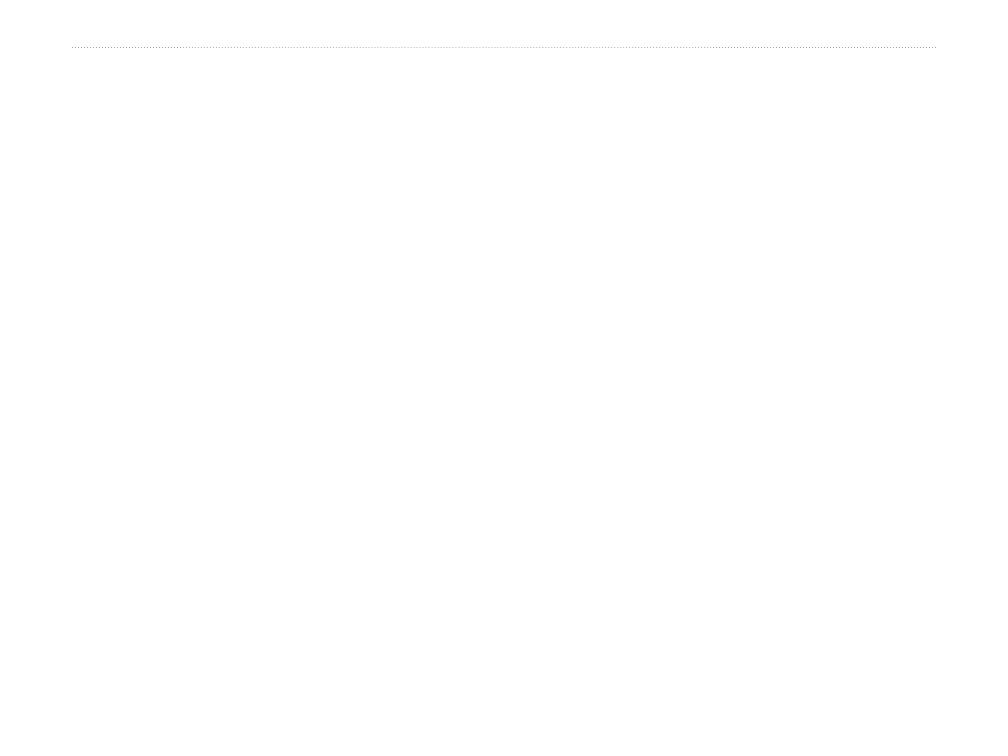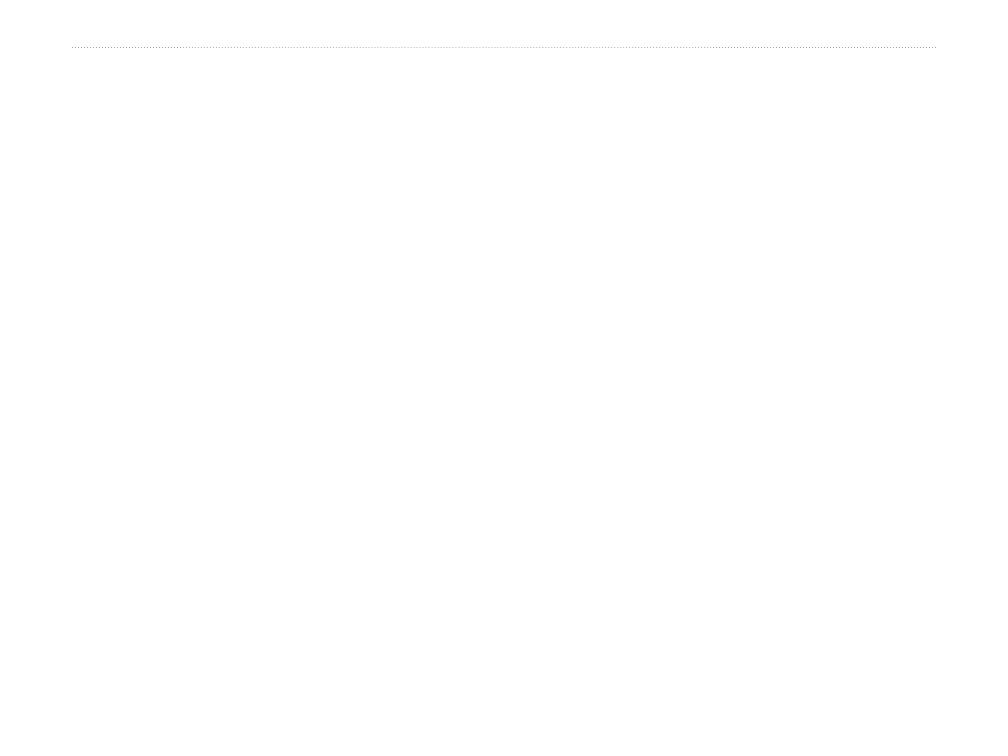
Manual de usuario de la Serie Colorado
®
iii
Introducción
Contenido
Introducción ...................................................... i
Convenciones del manual .................................. i
Registro del producto ......................................... i
Póngase en contacto con Garmin ..................... i
Funciones de la Serie Colorado ........................ ii
Accesorios opcionales ...................................... ii
Inicio ................................................................. 1
Descripción general de Colorado ..................... 1
Colocación de las baterías ................................ 2
Encendido y apagado del
dispositivo Colorado .....................................2
Uso del Rock ‘n Roller
™
.....................................3
Funcionamiento de Colorado ............................ 3
Estado del sistema/Ajuste
de la retroiluminación ...................................4
Desplazamiento .................................................. 4
Introducción de texto ......................................... 5
Funcionamiento básico .................................. 6
Uso de accesos directos ................................... 6
Perles ................................................................6
Creación y uso de waypoints ............................ 7
Navegación a un destino ................................... 8
Aplicaciones .................................................. 10
Página Mapa .....................................................10
Geocaching ....................................................... 11
Página Brújula .................................................. 13
Gráca de altura ............................................... 14
Procesador de trayecto ...................................15
Wherigo
™
...........................................................15
Tracks ................................................................16
Otras ..................................................................17
Compartir inalámbr. .........................................17
Visor de imágenes ............................................18
Vista 3D ............................................................. 18
Calendario .........................................................18
Sol y luna ..........................................................19
Caza y pesca .....................................................19
Plan de ruta .......................................................20
Ruta activa ........................................................ 21
Waypoint Manager ............................................ 21
Reloj de alarma .................................................22
Calculadora .......................................................22
Cronómetro ....................................................... 23
Página Satélite ..................................................24
Cambio de perl ............................................... 25
Cálculo del área ................................................25